u盘装系统之后电脑硬盘不能启动如何办
时间:2023-09-18阅读量:作者:大白菜
U盘装系统之后电脑硬盘不能启动如何办?U盘装系统是一种常见的安装操作系统的方式,但有时候在安装过程中可能会出现一些问题,比如装完系统后电脑硬盘无法启动。这时候我们应该如何解决呢?
U盘装系统之后电脑硬盘不能启动如何办?U盘装系统是一种常见的安装操作系统的方式,但有时候在安装过程中可能会出现一些问题,比如装完系统后电脑硬盘无法启动。这时候我们应该如何解决呢?
u盘装系统之后电脑硬盘不能启动如何办
一、制作u盘启动盘
1、下载一个可靠的大白菜u盘启动盘制作工具,可以下载到电脑桌面上,方便接下来的使用。
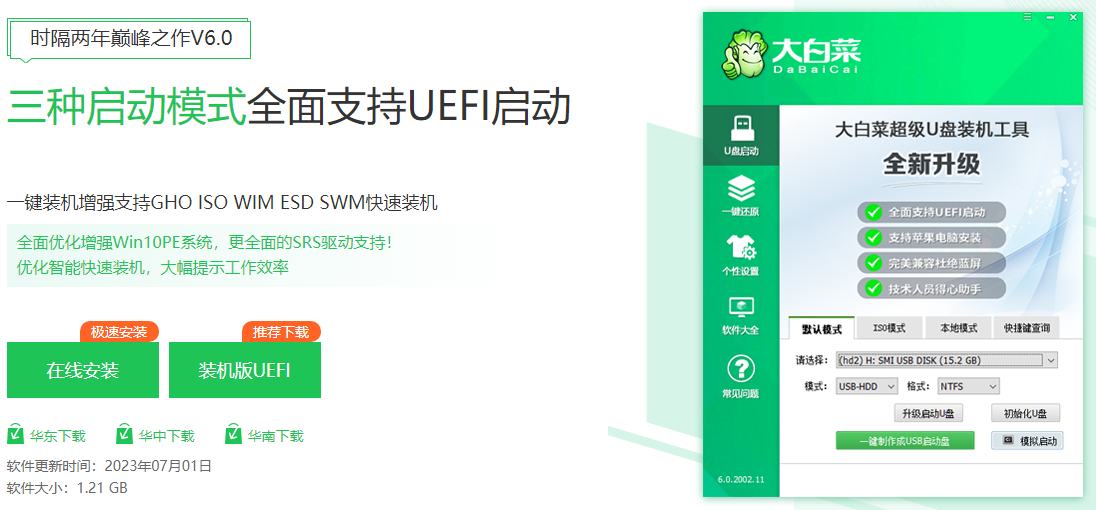
2、在电脑桌面上,找到并打开制作工具,等待制作工具自动识别出u盘的信息以及名称(前提是u盘已经插入到电脑),无需任何修改,按照默认的“格式”和“模式”进行制作。
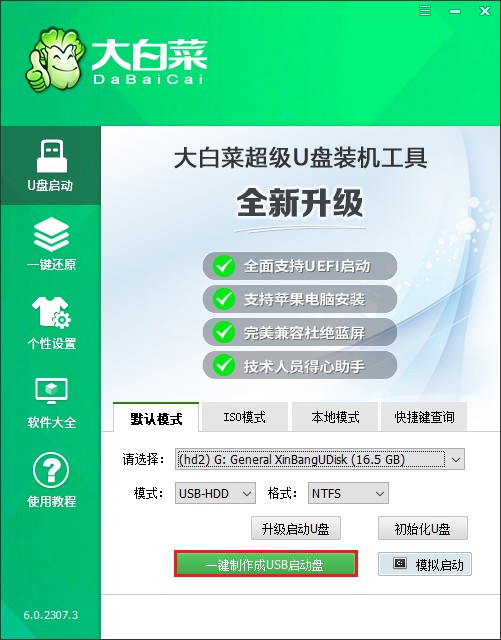
3、u盘全部数据将会被删除,且不可以恢复!确认继续制作请点击“确定”。

4、稍等片刻,制作成功会出现提示。
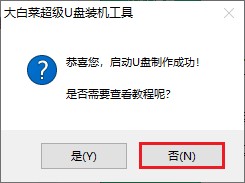
5、制作启动u盘完成后,接下来是准备系统镜像,可以到msdn网站下载,然后存放到u盘根目录下。
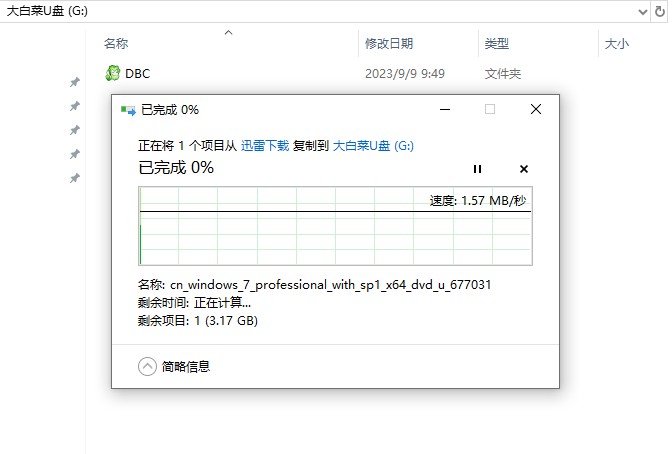
二、设置u盘启动
1、重新启动电脑,出现开机logo时,快速按下U盘启动快捷键,直到进入启动菜单的设置页面。
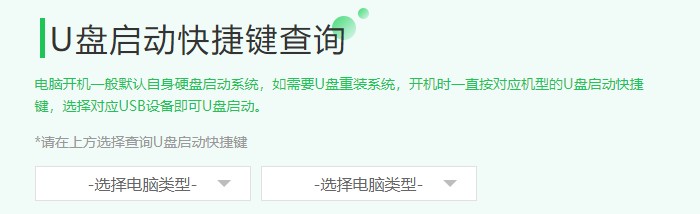
2、将u盘设置为优先启动项。PS:u盘选项即带有usb字样的选项或者显示你的u盘名称。
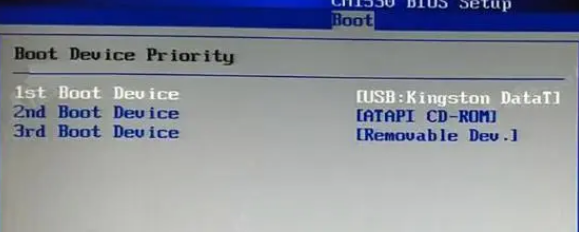
3、通过设置u盘启动,来到pe主菜单页面,选择第一选项,按回车键进入PE系统。
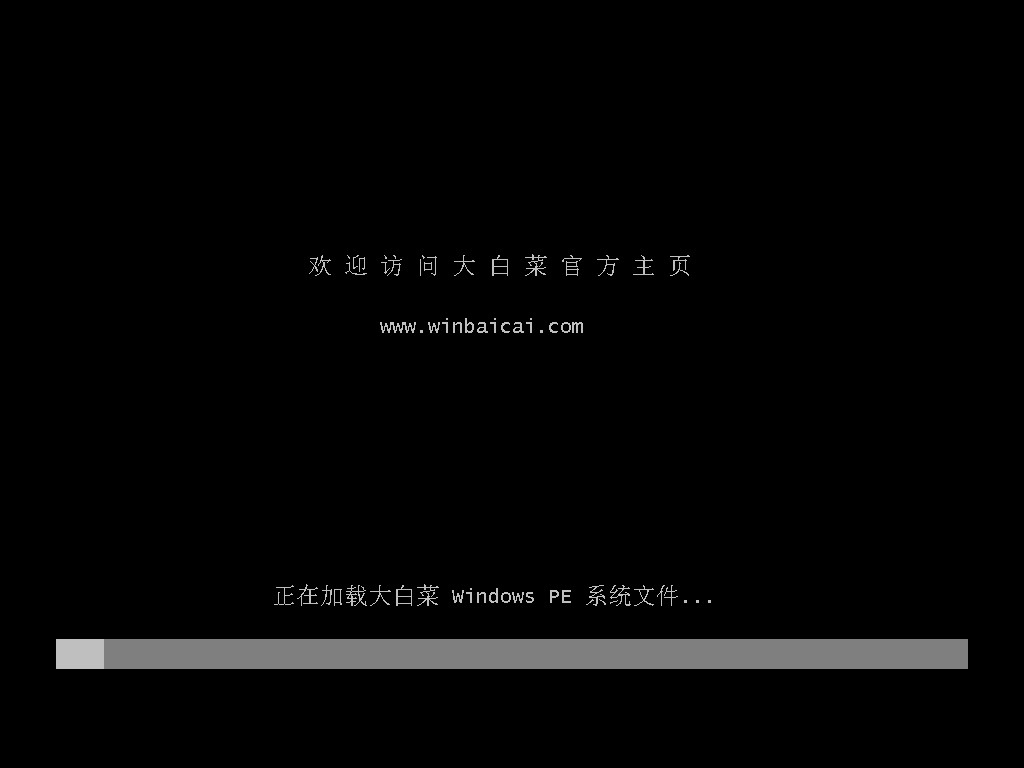
三、一键u盘装系统步骤
1、双击打开装机工具,选择提前准备好的系统镜像文件,选择安装位置(一般安装在c盘,你也可以自行选择安装在其他盘符),点击“执行”。
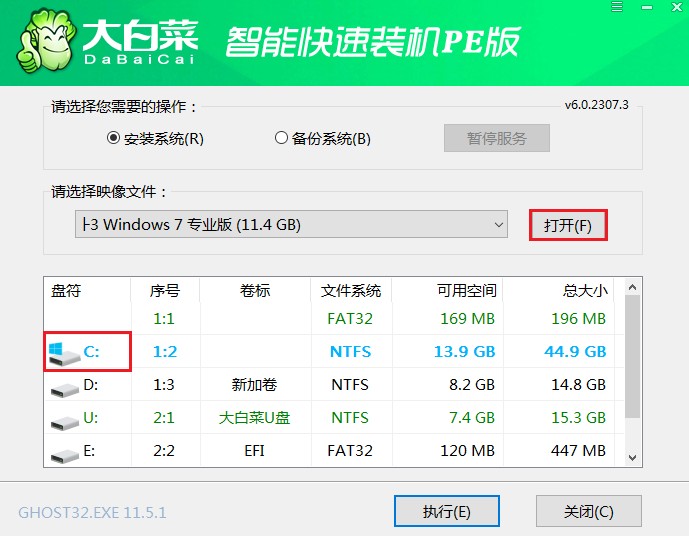
2、默认窗口的勾选,点击“是”,开始还原。
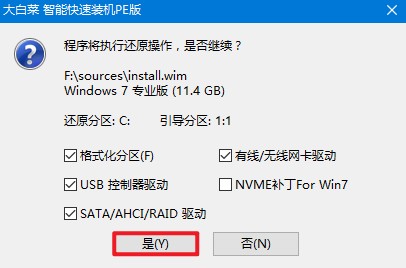
3、勾选“完成后重启”,系统安装完成后将自动重启,重启时拔出u盘。
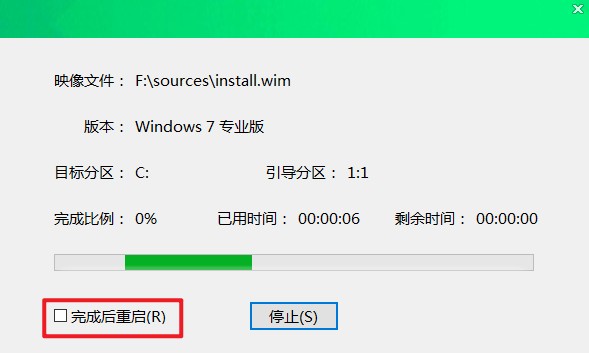
4、电脑重启后自动进入系统部署阶段,耐心等待进入系统桌面就可以了。

修复硬盘启动问题:
如果在安装系统后,电脑硬盘无法启动,我们可以尝试修复硬盘启动问题。具体的修复方法可以通过使用系统自带的修复工具或者通过下载专门的修复工具来进行。
注意事项:
1. 在制作U盘启动盘时,确保所使用的操作系统文件是完整的、可靠的,并且与电脑硬件兼容。
2. 在设置电脑启动顺序时,注意选择正确的启动项,并保存设置。
3. 在安装系统过程中,注意选择正确的安装选项,并遵循系统安装的提示进行操作。
4. 在修复硬盘启动问题时,注意选择可靠的修复工具,并按照工具的使用说明进行操作。
通过以上的步骤和注意事项,我们可以解决U盘装系统后电脑硬盘无法启动的问题。在操作过程中,我们需要谨慎选择系统和工具,并严格按照步骤和注意事项进行操作,以确保问题能够得到有效解决。希望本文对大家有所帮助!